윈도우 맥북 VMware 실행 오류 - 가상머신 업데이트 문제
윈도우 맥북 VMware 실행 오류 - 가상머신 업데이트 문제
윈도우 업데이트 이후에 VMware 이미지 시작 오류가 발생하는 경우, 어떻게 해결할 수 있을까요? 이 문제는 최근 윈도우 업데이트 이후에 VMware를 실행하고 이미지를 로딩하려고 할 때 발생하며 오류 팝업 창이 나타나면서 이미지 로딩이 되지 않아 불편을 겪을 수 있기 때문에 윈도우 업데이트 이후 VMware 오류를 해결하는 방법에 대해 알아보겠습니다.
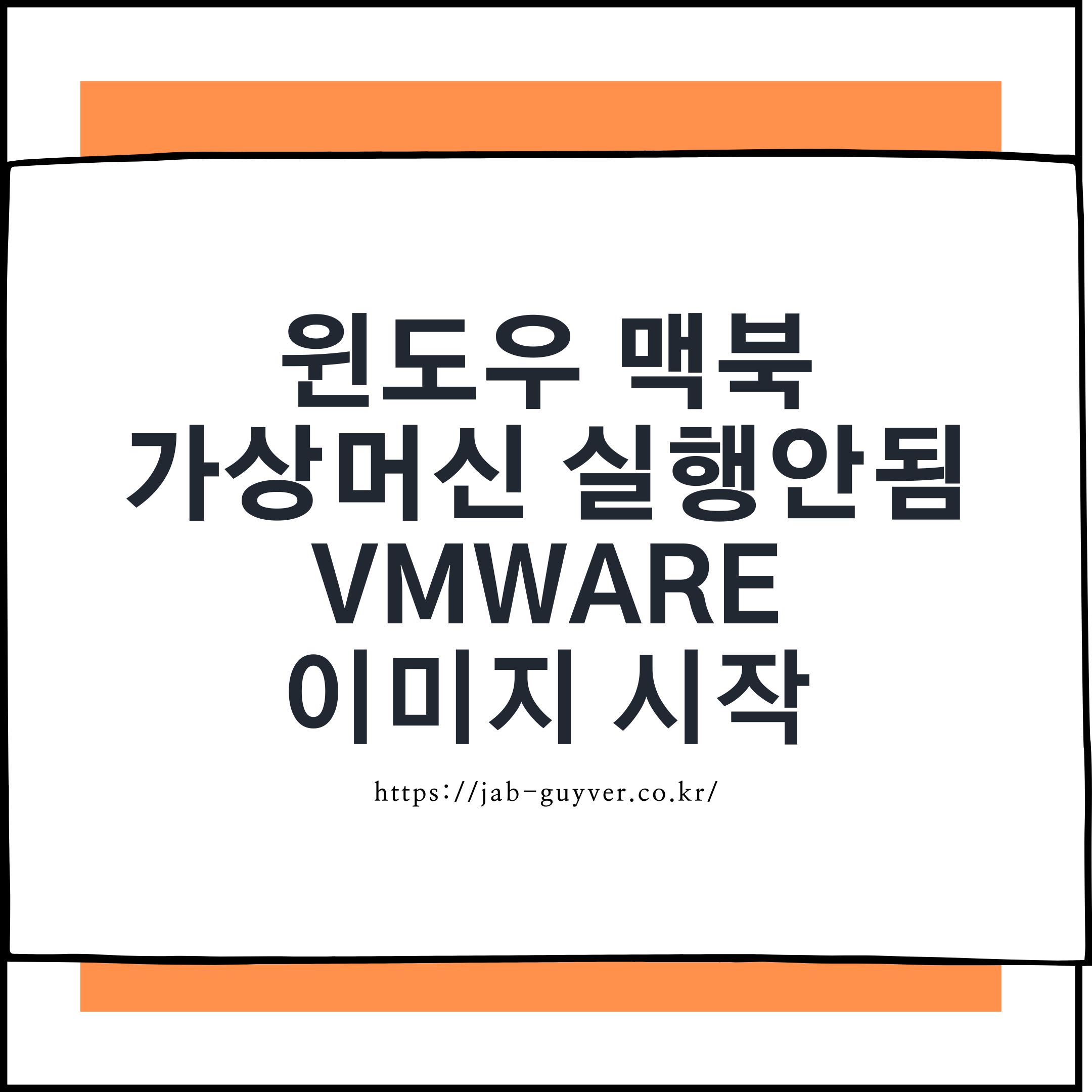
VMware 오류원인
VMware 이미지 시작 오류의 구체적인 원인은 명확히 알 수 없지만, 오류 메시지에는 VMware Workstation failed to start the VMware Authorization Service 라고 나와 있습니다.


이는 VMware의 윈도우 서비스가 시작되지 못했음을 나타내는 내용으로 보이며, 앱 구동 이후에 윈도우 서비스에 문제가 발생한 것으로 추측됩니다.
VMWare 업데이트 문제해결
일시적으로 강제로 VMware 윈도우 서비스를 수동으로 시작한 다음 실행하는 방법도 고려할 수 있지만, 보다 영구적인 해결 방법은 VMware 업데이트입니다. 이미지 로딩에 실패하지만 VMware 실행에는 문제가 없다면, 다음 단계를 따라 진행해 보세요.
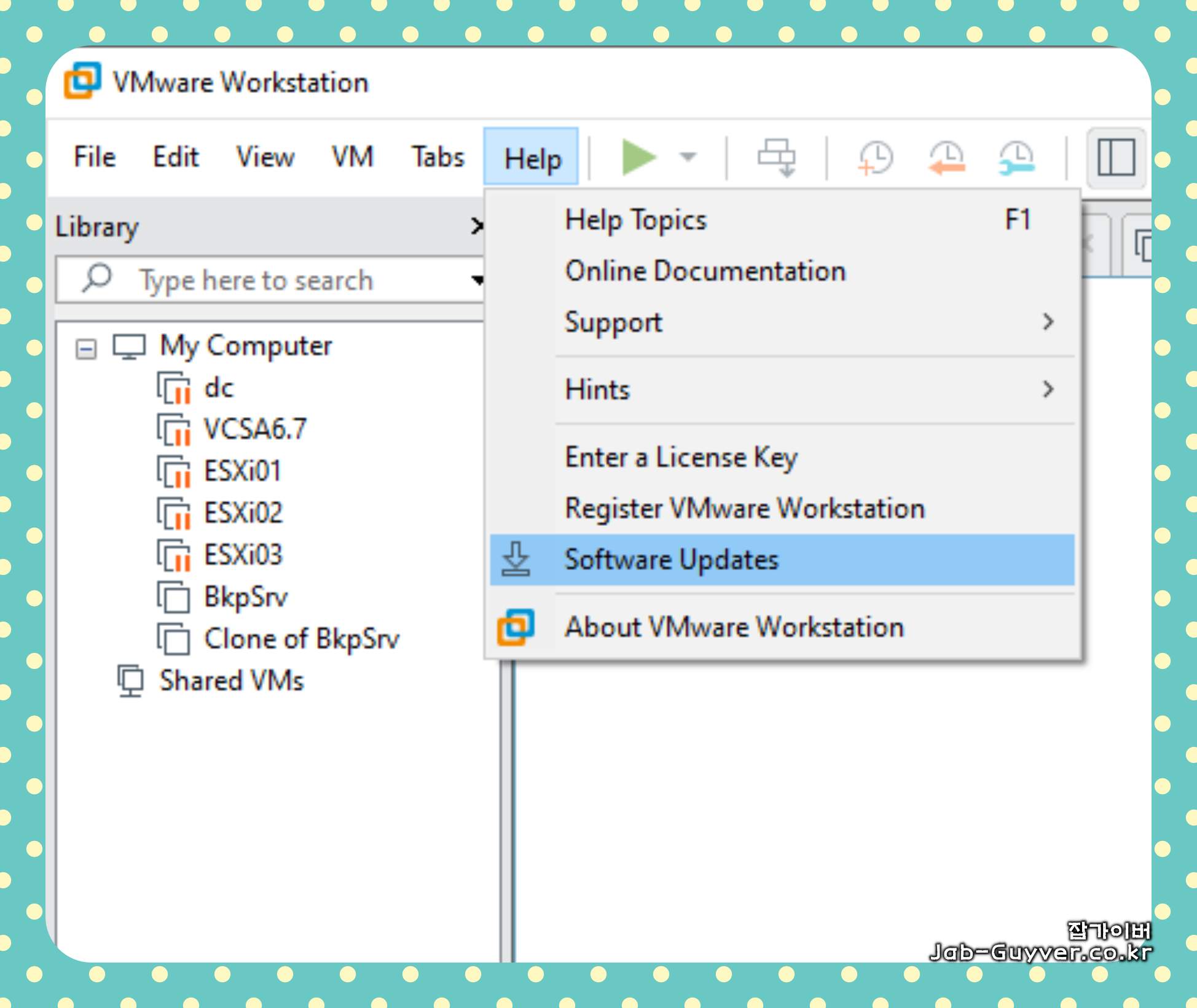
VMware 실행 후 상단 메뉴에서 "Help > Software Updates"를 클릭합니다.
열리는 "Software Updates" 팝업 창에서 하단의 "Check for Updates" 버튼을 클릭하면 VMware에서 자동으로 업데이트를 확인하고 진행합니다.

업데이트 도중에 "vmware.exe" 파일을 닫으라는 팝업 메시지가 표시될 수 있습니다.
이 경우, 기존에 열려 있는 VMware를 설치 프로그램이 종료시키지 못하는 경우 수동으로 종료시켜야 업데이트가 진행됩니다.
Ctrl + Shift + ESC를 눌러 작업관리자 실행 후 실행 중인 프로세스 목록 중 "vmware.exe"를 마우스 우클릭한 후 "작업 끝내기"를 선택합니다.
이렇게 하면 이전 버전의 VMware가 종료되고, VMware의 자동 업데이트를 계속할 수 있습니다.
컴퓨터 재시작 후 VMware 실행
모든 업데이트가 완료되고 컴퓨터가 재시작된 후 VMware를 실행하면 정상적으로 작동하며, 이미지 로딩에도 문제가 없게 됩니다.
이러한 단계를 따라 진행하면 윈도우 업데이트 이후에 발생하는 VMware 이미지 시작 오류를 해결할 수 있습니다. 만약 이 해결 방법들이 문제를 해결하지 못한다면, VMware 고객 지원팀에 문의하여 추가 지원을 받을 수도 있습니다.
맥북 윈도우 가상머신 참고
'IT 리뷰 > 윈도우 Tip' 카테고리의 다른 글
| 윈도우10 노트북 내장그래픽카드 끄기 외장그래픽카드 활성화 (0) | 2023.09.29 |
|---|---|
| 윈도우12 출시일 및 새로워진 기능 컴퓨터 권장사양 (0) | 2023.09.27 |
| 삼성 SSD 업데이트 - 850, 860, 870, 880, 890 삼성매지션 (0) | 2023.09.25 |




댓글